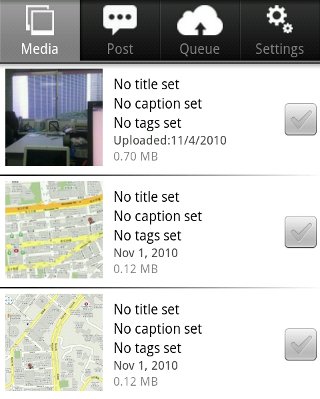
Tout comme les tuyaux qui vous relient d’un endroit à un autre, Pixelpipe est un service Web qui vous relie du monde réel au monde virtuel, en vous permettant de télécharger votre contenu multimédia depuis le bureau et le mobile vers une pléthore de sites de réseaux sociaux, tous en même temps.
Pour ceux qui n’ont pas entendu parler de Pixelpipe, c’est un connecteur qui vous relie aux différents sites de réseaux sociaux. Par exemple, si vous avez pris une tonne de photos/vidéos lors d’une fête et que vous souhaitez les publier sur divers sites comme Flickr, YouTube, Facebook, Twitter ou même votre propre blog, vous pouvez soit les télécharger manuellement un site à la fois, soit utilisez Pixelpipe pour les télécharger tous sur différents sites en même temps. Chaque site de réseautage social est connu comme un tuyau. Il vous suffit d’ajouter les tuyaux au compte Pixelpipe et vous pouvez les publier instantanément.
Contenu
Pixelpipe pour Android
Lorsque vous exécutez l’application pour la première fois, elle vous invite à vous connecter à votre compte. Si vous n’avez pas de compte, vous pouvez soit créer un nouveau compte directement dans l’application, soit visiter le site Web Pixelpipe depuis votre bureau.
Une fois connecté, vous verrez 4 onglets principaux : Média, Publication, File d’attente et Paramètres.
Paramètres – ajouter des tuyaux à votre compte
Commençons par les « Paramètres ». Avant de pouvoir télécharger sur différents sites, vous devez ajouter des tuyaux à votre compte. Allez au Réglages onglet et vous pourrez ajouter, modifier, supprimer des tuyaux.
Il y a 100 destinations que vous pouvez ajouter, donc je suis sûr que vous pouvez trouver celle dont vous avez besoin.
Téléchargement de vos médias
Une fois que vous avez ajouté vos tuyaux, vous pouvez commencer à télécharger votre contenu. L’onglet Média est l’endroit où vous voyez tout votre contenu multimédia – photos, vidéos et audio – dans votre téléphone. À partir de là, vous pouvez sélectionner le contenu multimédia et le télécharger sur vos tuyaux.
Bloguer à partir de Pixelpipe
Si vous avez configuré un blog dans vos tuyaux, vous pouvez également publier sur votre blog à partir de l’onglet Publier. Vous n’obtenez pas trop de fonctionnalités ici, à l’exception d’un champ de titre, d’un champ de message et du champ de balise. C’est génial pour des sites comme Posterous et Tumblr, mais un peu limité pour le blog WordPress. Encore une chose, vous pouvez basculer votre article entre un article de statut ou un article de blog.
Outre la fonctionnalité par défaut de l’application, Pixelpipe s’intègre également à votre appareil photo mobile. Immédiatement après avoir pris une photo/vidéo, l’option de téléchargement Pixelpipe apparaîtra instantanément et vous demandera si vous souhaitez télécharger votre photo sur vos tuyaux.
Cette intégration de caméra est activée par défaut. Pour ceux qui trouvent cela ennuyeux, vous pouvez le désactiver dans les paramètres.
Pixelpipe est disponible sous de nombreuses formes. Outre son site Web, vous pouvez également accéder à Pixelpipe via e-mail/MMS, client de messagerie instantanée (Google talk, Yahoo Messenger et Jabber/XMPP), extension Firefox, Google Picasa et divers appareils mobiles comme Android, iPhone, Palm Pre et Nokia N téléphone de série. C’est définitivement un must pour les accros des médias sociaux.
Cet article est-il utile ? Oui Non



